文章目录
- 安装linux_centos7虚拟机_开启网络_ssh_防火墙
- 安装centos7虚拟机
- 1. 进入VMware --> 点击文件 --> 新建虚拟机
- 2. 选择典型 --> 选择下一步
- 3. 选择--> 稍后安装操作系统
- 4. 选择--> Linux --> CentOS 7 64位
- 5. 在虚拟机名称输入(虚拟机名) --> 选择安装位置 ---> 下一步
- 6. 选择磁盘大小输入 60 -->下一步
- 7. 点击-->完成
- 8. 加载镜像资源 --> 点击centos7_2303 -->点击CD/DVD
- 9. 将打印机进行移除
- 10. 选择镜像文件CentOS-7-x86_64-DVD-1804.iso
- 11. 设置内存 ---> 设置为4G
- 12. 设置处理器--> 每个处理器内核数量2
- 13. 点击centos7_03 -->点击开启此虚拟机
- 14. centos虚拟系统安装中
- 15. 选择--> 中文
- 16. 点击--->软件选择
- 17. 选择(基础设施服务器)-->选择(开发工具、系统管理工具、网络文件系统客户端)3个
- 18. 设置好后 --> 点击左上角 --> 点击完成
- 19. 选择--> 选择安装位置
- 20.默认 -->点击 --> 完成
- 21. 点击开始安装
- 22. 点击ROOT密码
- 23. 输入登录用户的密码输入 12****
- 24. 安装完成后--> 点击重启
- 25. 输入登录用户密码
- 二. 设置centos7打开网络
- 三. Finalshell 连接linux
- 四. 修改centos7配置文件ssh设置端口
- 1. 修改端口--> vi /etc/ssh/sshd_config
- 2. 设置端口 --> Port 2222
- 3. 文件编辑好 --> esc 退出 --> shift+: --> 输入 wq 退出并保存
- 4. systemctl restart sshd (进行重启服务) --> 服务异常
- 6. 进行临时关闭防火墙
- 7. 打开进行编辑 ---> i 进行插入--> 修改 SELINUX=disable(关闭开机自启服务)
- 8. 进行服务的重启---> reboot
- 9. 重启之后还是无法连接
- 10. 修改端口2222--> 重连接还是无法连接
- 11. 查看--> centos7系统 --> 查看服务(systemctl status sshd)-->端口2222正常--->不能远程连接
- 12. (关闭防火墙)处理需要关闭另外一个防火墙 --->只允许22端口服务 -->2222端口服务不能连接
- 五. 恢复22端口配置
安装linux_centos7虚拟机_开启网络_ssh_防火墙
安装centos7虚拟机
1. 进入VMware --> 点击文件 --> 新建虚拟机
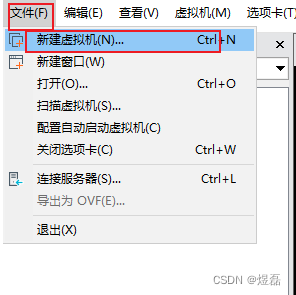
2. 选择典型 --> 选择下一步
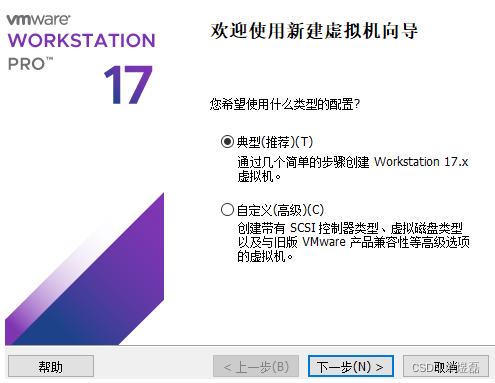
3. 选择–> 稍后安装操作系统
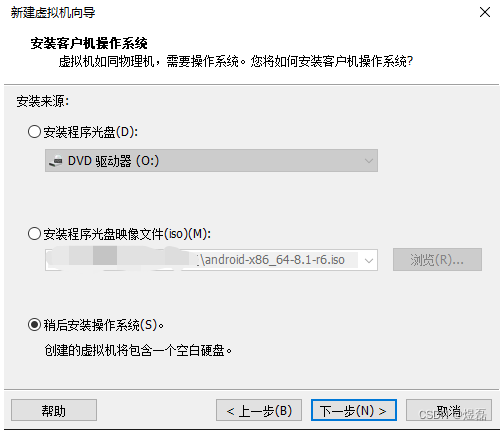
4. 选择–> Linux --> CentOS 7 64位
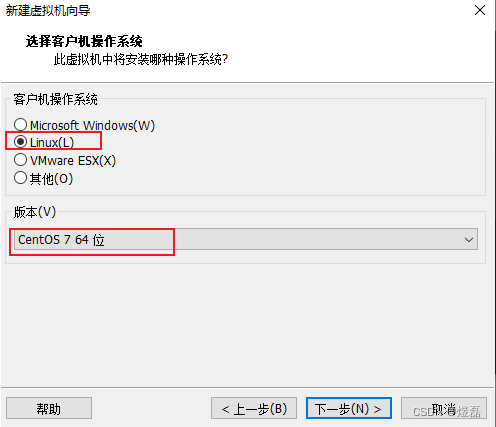
5. 在虚拟机名称输入(虚拟机名) --> 选择安装位置 —> 下一步
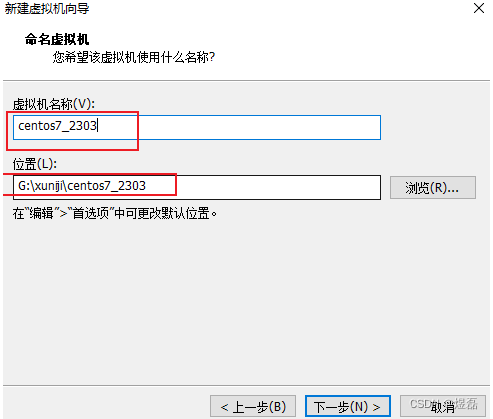
6. 选择磁盘大小输入 60 -->下一步
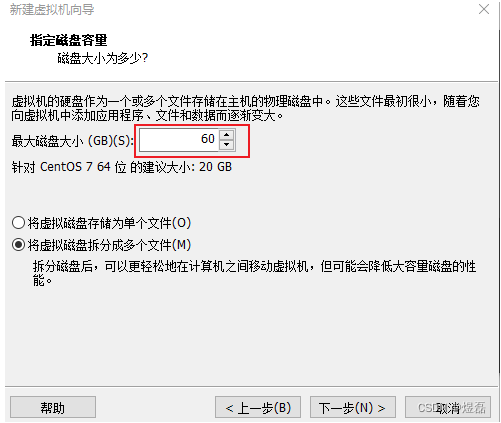
7. 点击–>完成
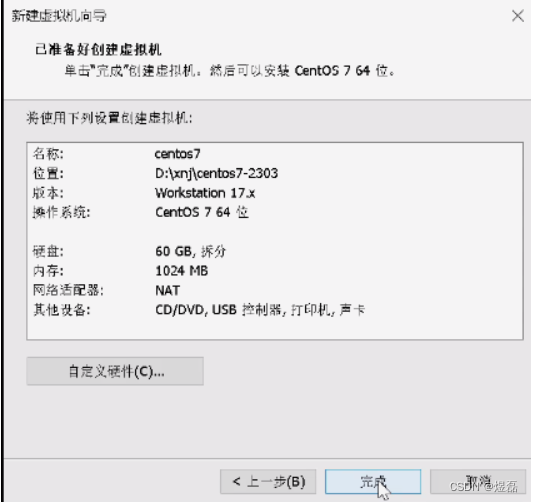
8. 加载镜像资源 --> 点击centos7_2303 -->点击CD/DVD
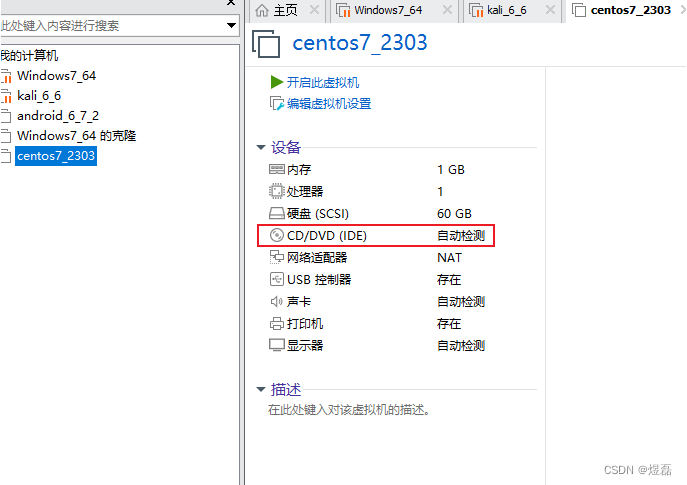
9. 将打印机进行移除
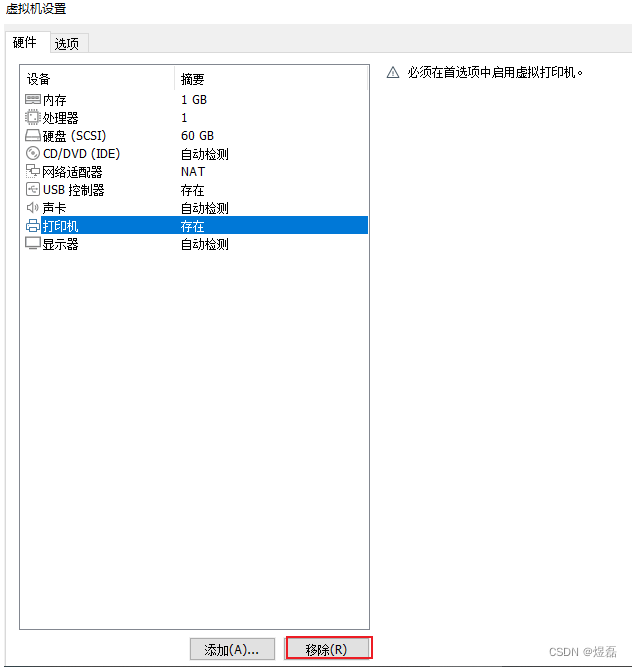
10. 选择镜像文件CentOS-7-x86_64-DVD-1804.iso
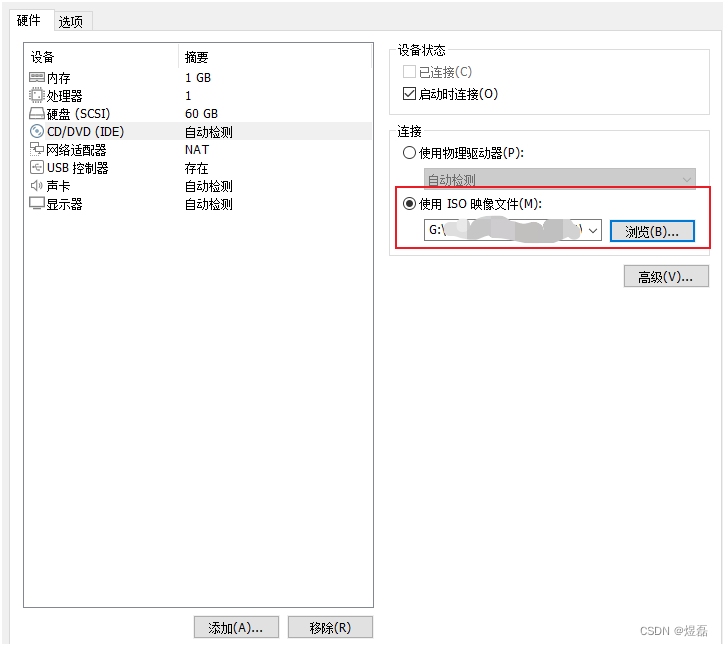
11. 设置内存 —> 设置为4G
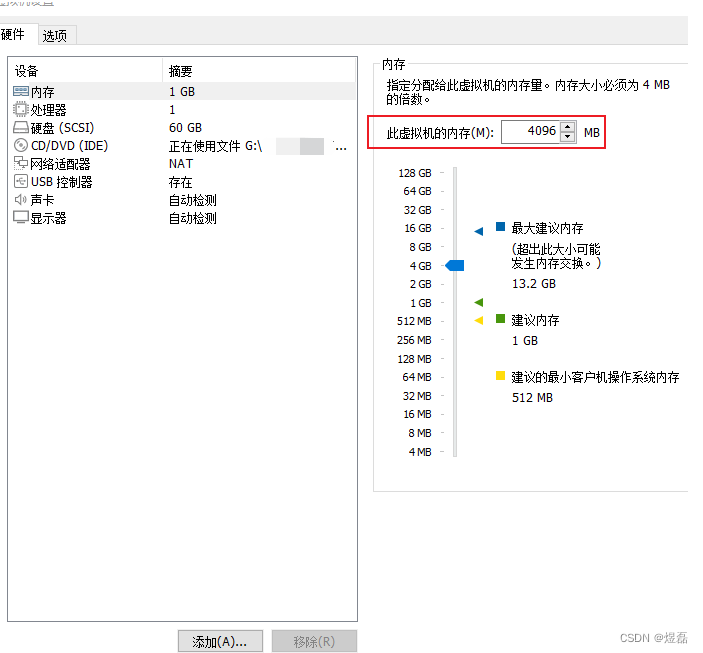
12. 设置处理器–> 每个处理器内核数量2
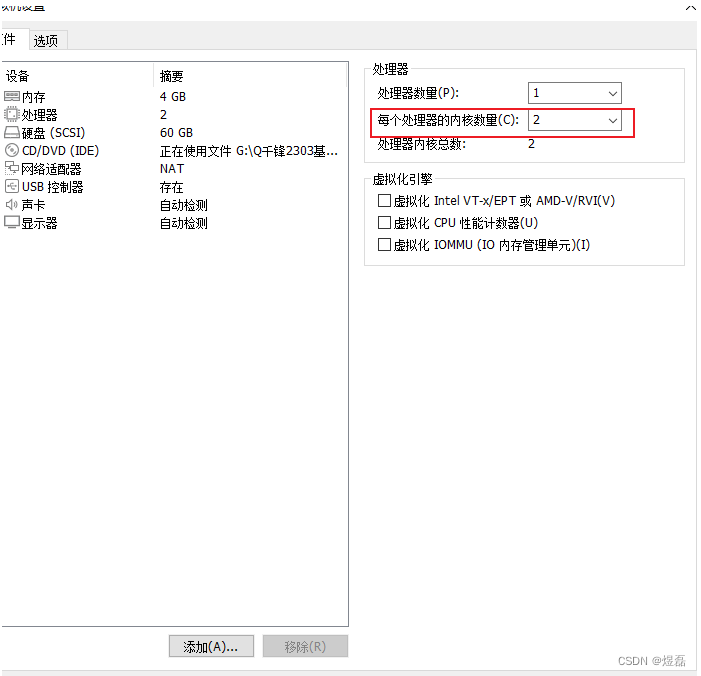
13. 点击centos7_03 -->点击开启此虚拟机
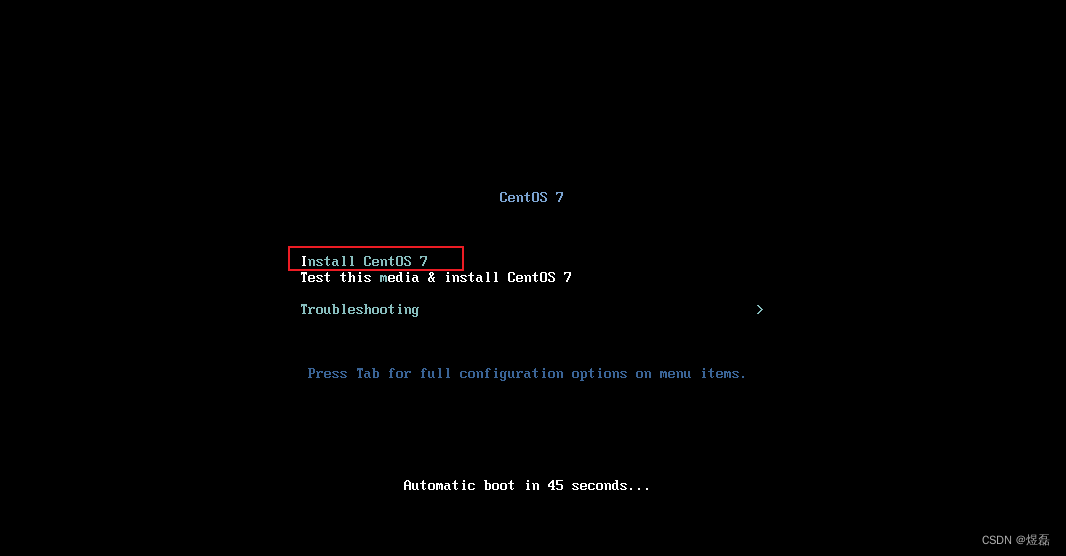
14. centos虚拟系统安装中
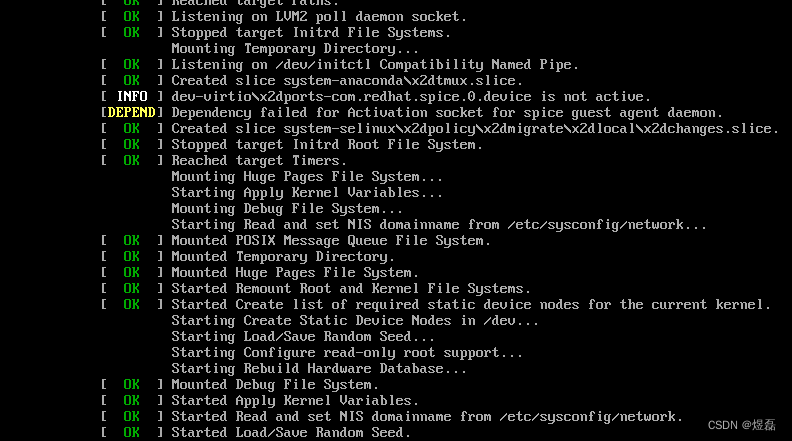
15. 选择–> 中文
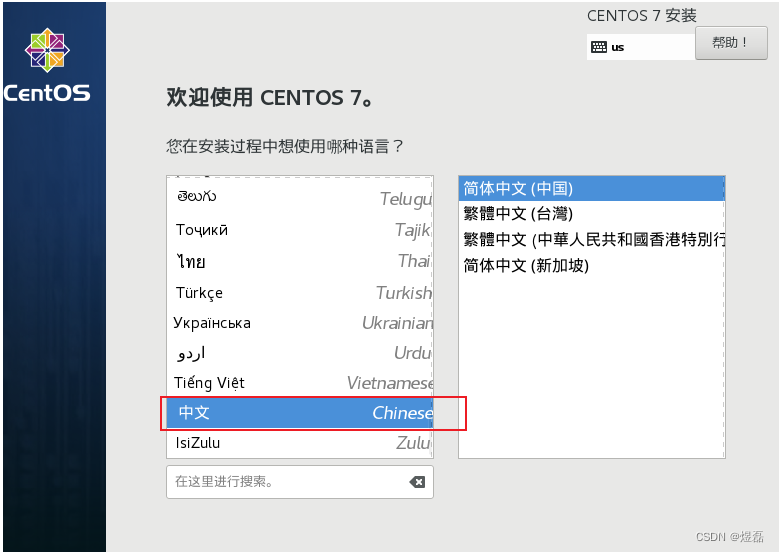
16. 点击—>软件选择

17. 选择(基础设施服务器)–>选择(开发工具、系统管理工具、网络文件系统客户端)3个
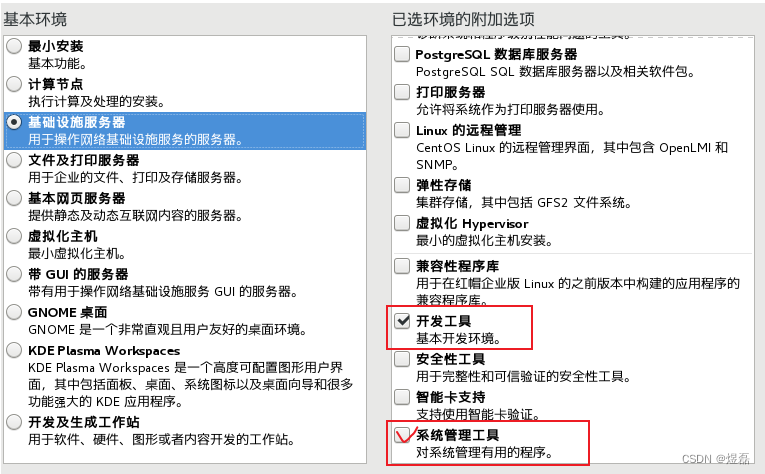
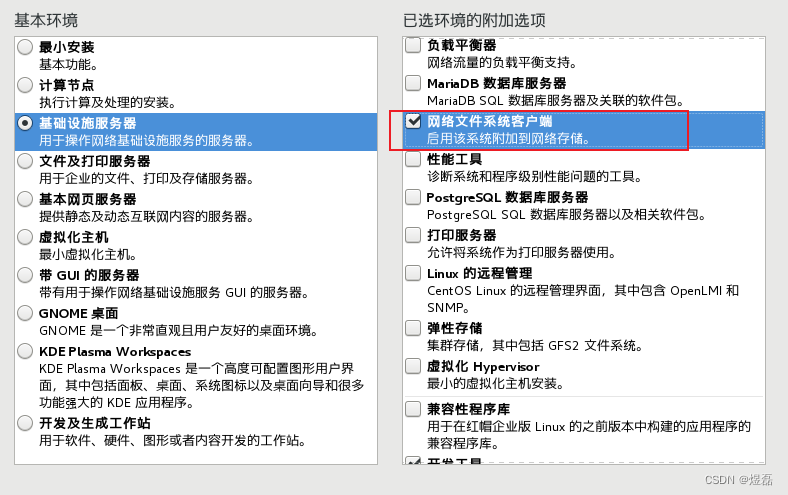
18. 设置好后 --> 点击左上角 --> 点击完成
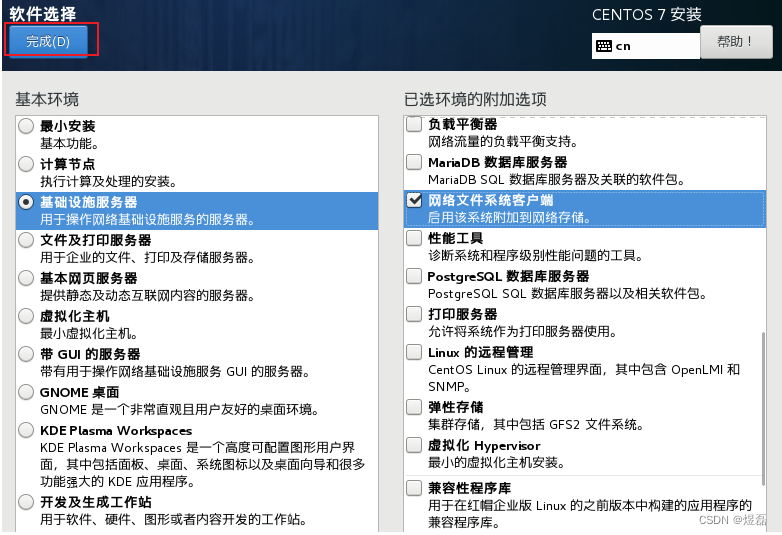
19. 选择–> 选择安装位置
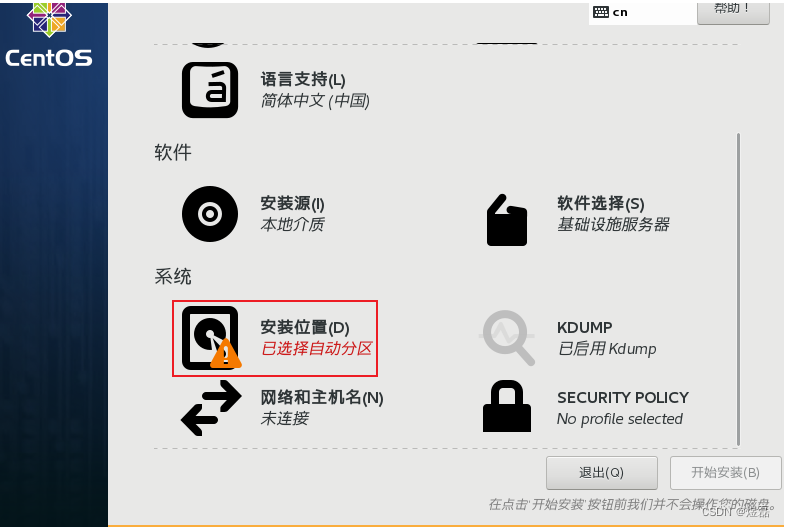
20.默认 -->点击 --> 完成
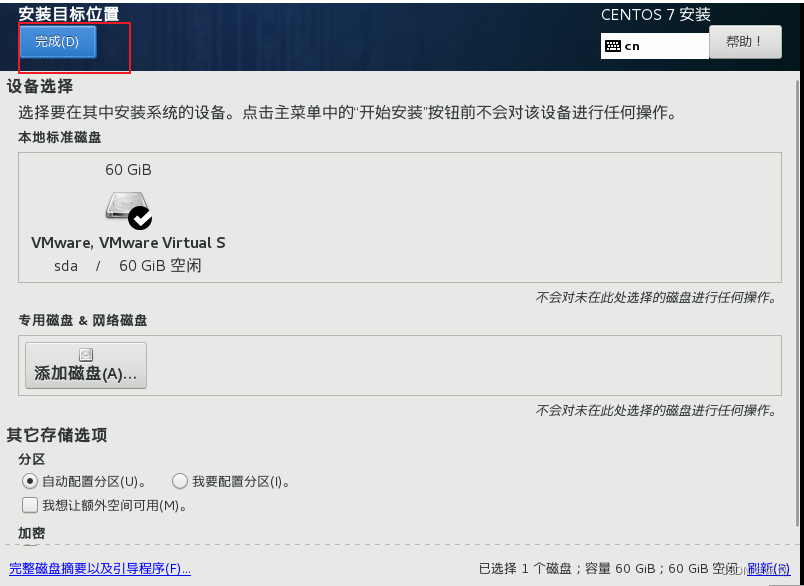
21. 点击开始安装

22. 点击ROOT密码
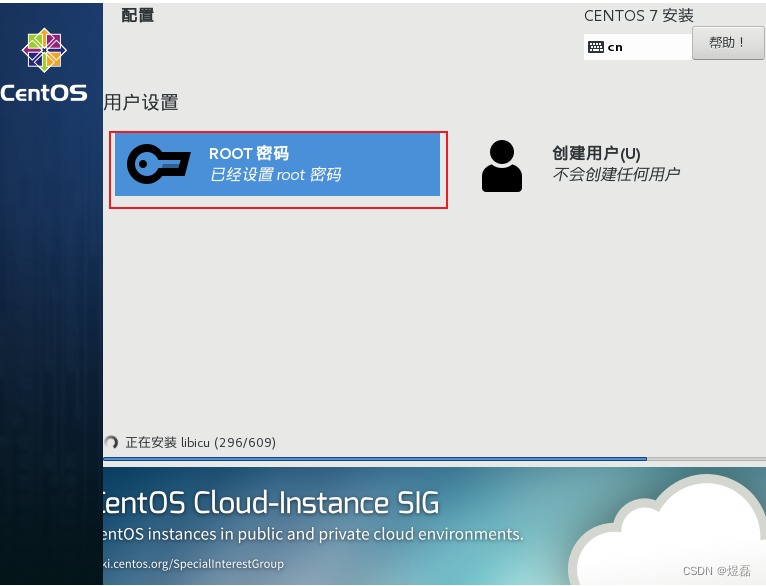
23. 输入登录用户的密码输入 12****
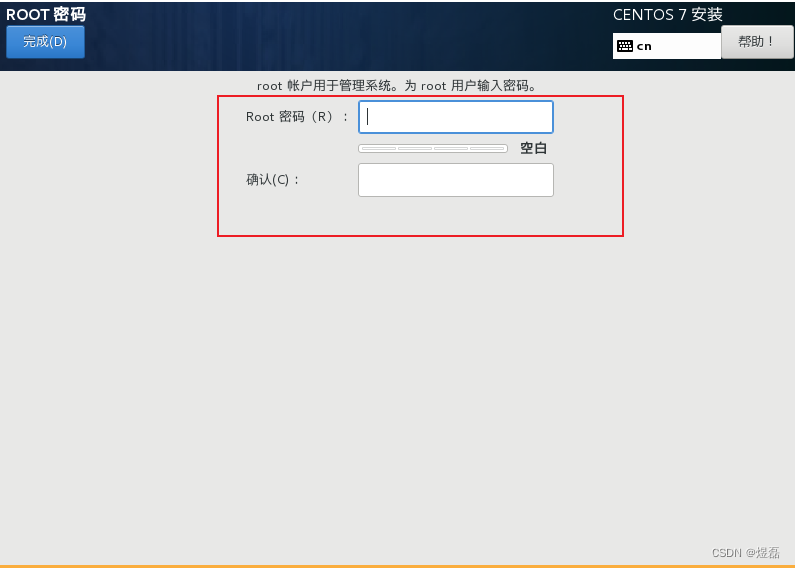
24. 安装完成后–> 点击重启
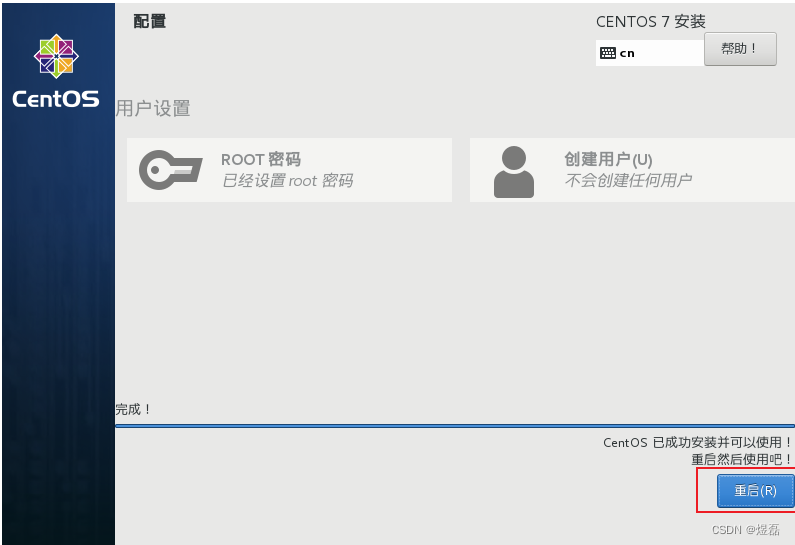
25. 输入登录用户密码
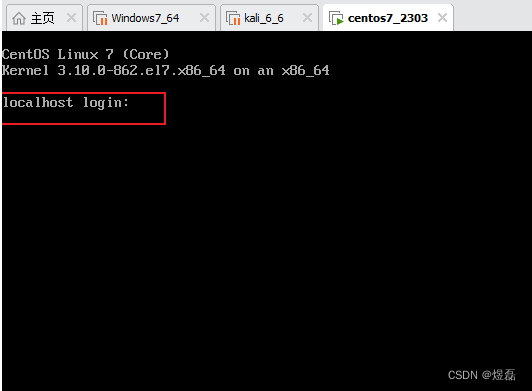
二. 设置centos7打开网络
1.输入root --> 12**** —> 输入ip a 显示机器的信息(没有联网没有打开,设置打开网络)
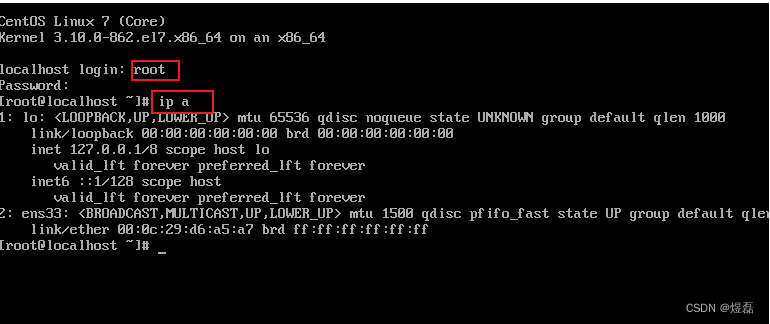
2. 输入 (vi /etc/sysconfig/network-scripts/ifcfg-ens33) -->修改配置文件 (启动网卡)
vi /etc/sysconfig/network-scripts/ifcfg-ens33
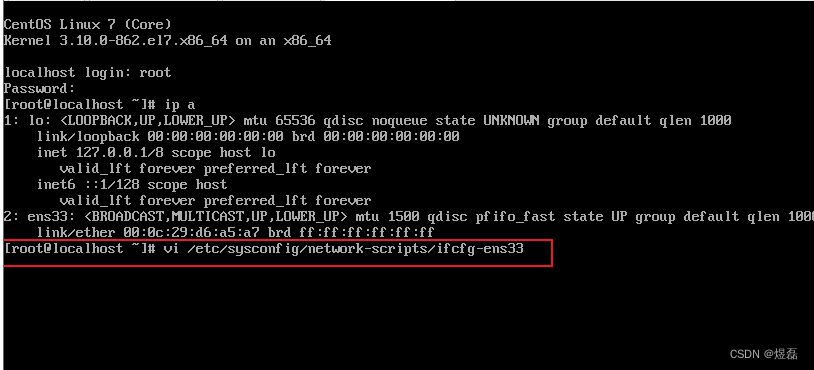
3. 将ONBOOT = NO 修改成yes(启动网卡)
–> 输入i键盘 --> 进行insert编辑 --> esc退出编辑 --> shift+: -->输入wq保存退出
i --> esc --> shift+: --> wq
#报红处理强制退出--> N --> shift+: --> q 退出
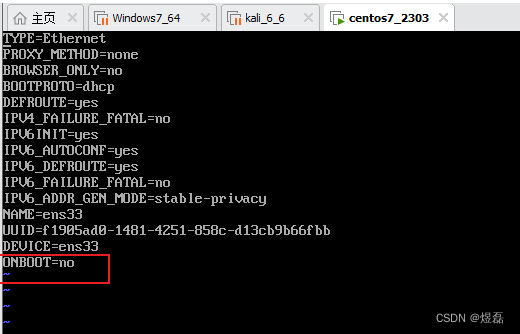
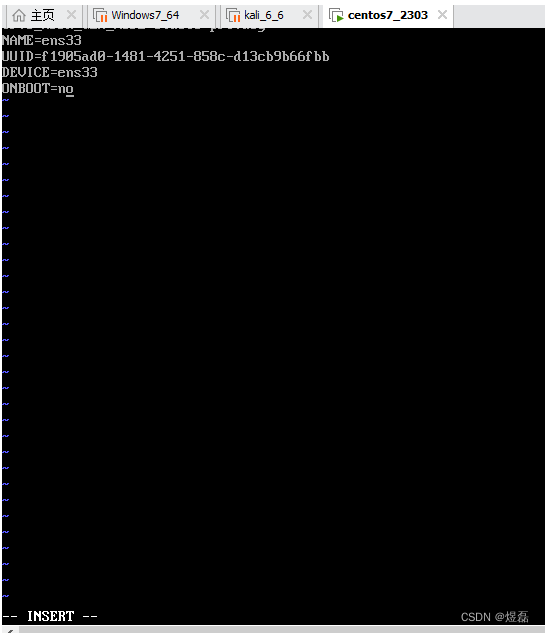
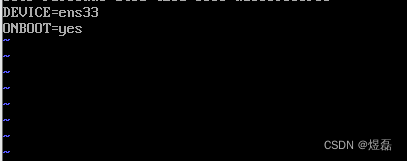
4. 网络打开设置好重启服务 —> systemctl restart network
systemctl restart network # 重启网络服务
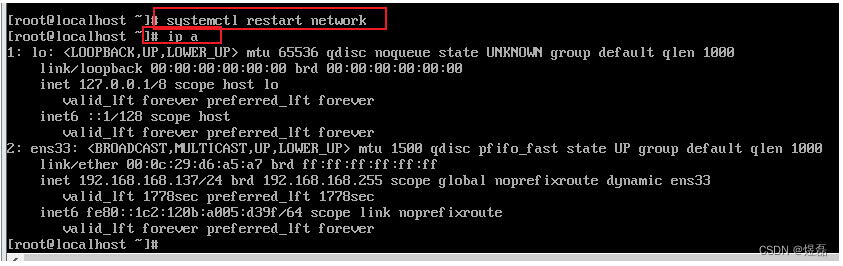
三. Finalshell 连接linux
1. 使用Finalshell 链接linux服务 --> 点击左上角+ --> 点击SSH连接
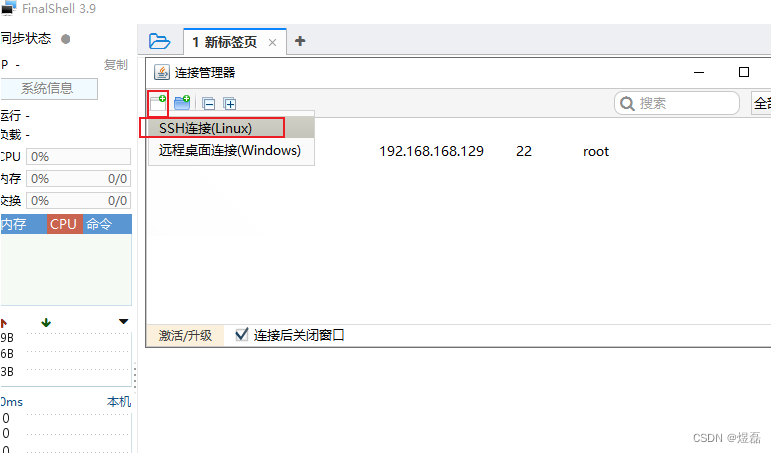
2. 设置连接信息 —> 设置名称:主机名 --> 用户名和密码
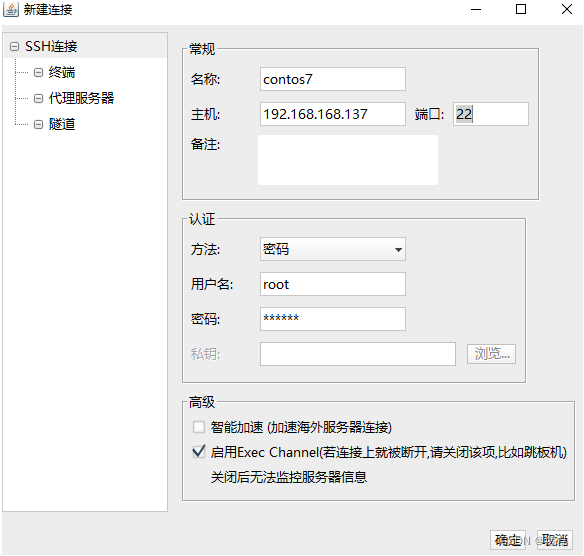
3. 查看ssh服务的状态–> systemctl status sshd --> running 监听端口22 --> 连接成功
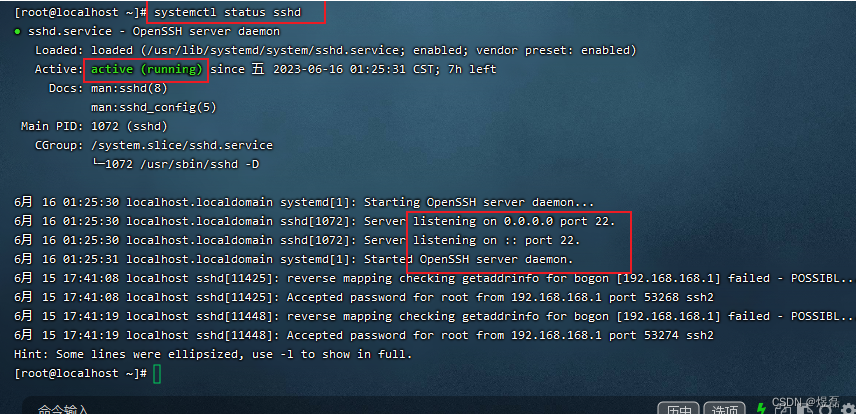
四. 修改centos7配置文件ssh设置端口
1. 修改端口–> vi /etc/ssh/sshd_config
vi /etc/ssh/sshd_config

2. 设置端口 --> Port 2222
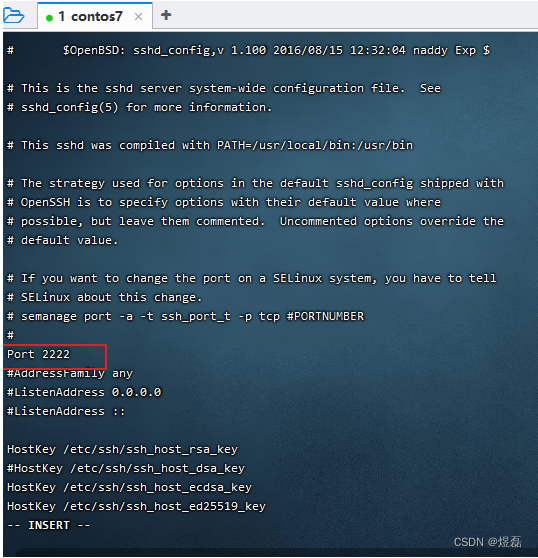
3. 文件编辑好 --> esc 退出 --> shift+: --> 输入 wq 退出并保存
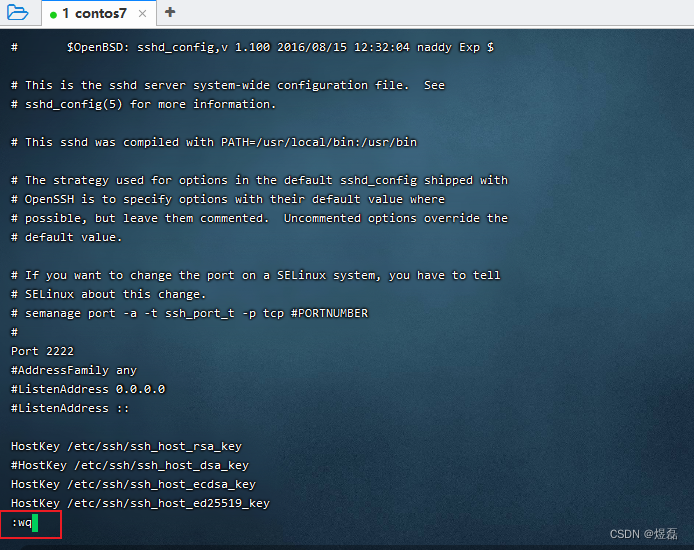
4. systemctl restart sshd (进行重启服务) --> 服务异常

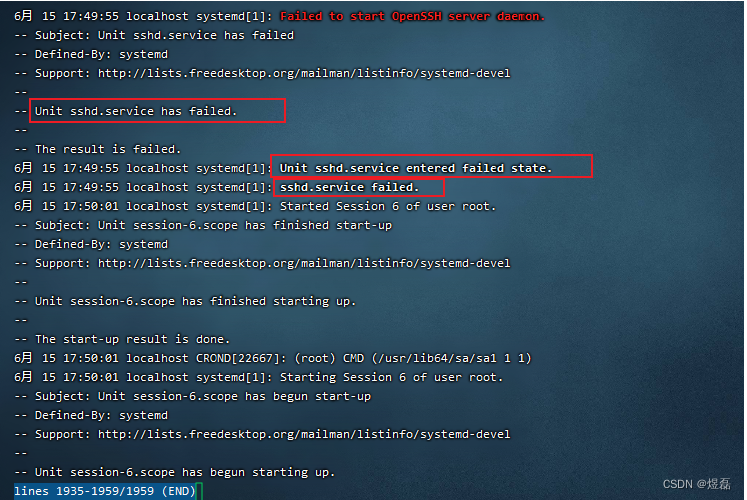
6. 进行临时关闭防火墙
vi /etc/selinux/config
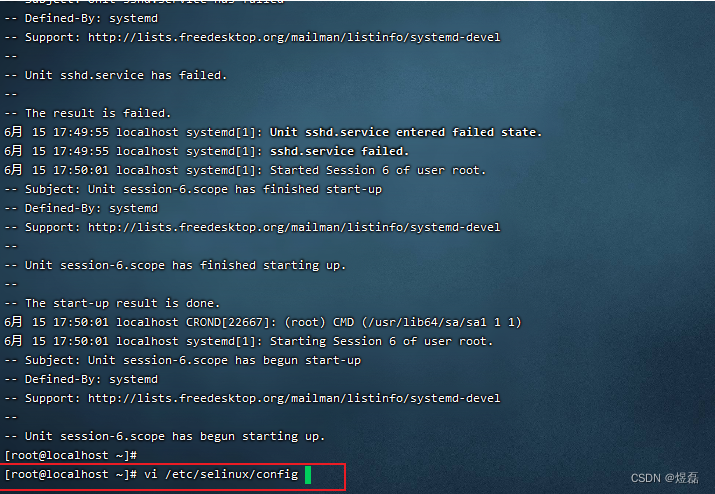
7. 打开进行编辑 —> i 进行插入–> 修改 SELINUX=disable(关闭开机自启服务)

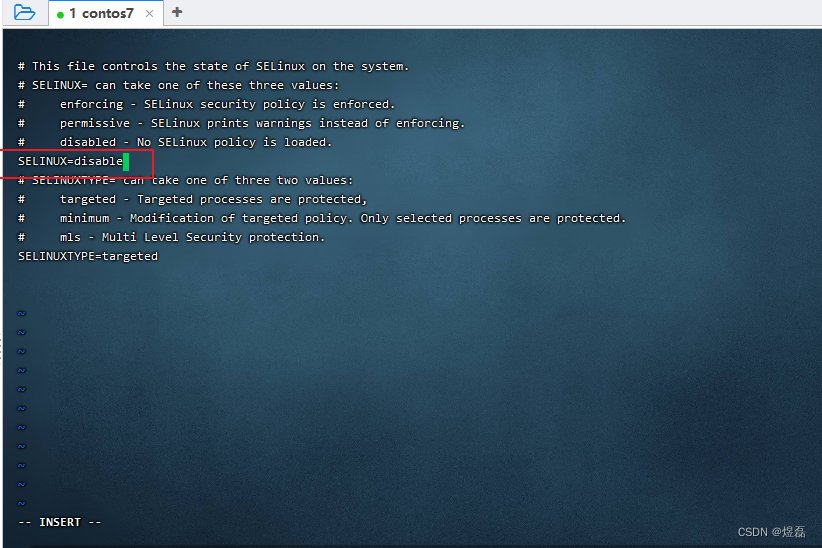
8. 进行服务的重启—> reboot

9. 重启之后还是无法连接
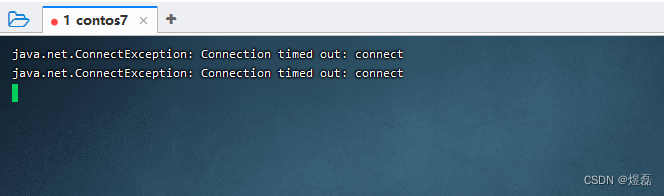
10. 修改端口2222–> 重连接还是无法连接
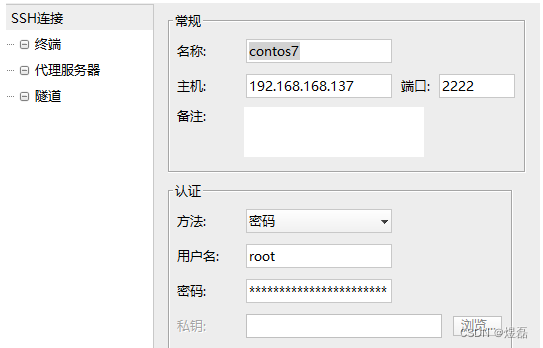
11. 查看–> centos7系统 --> 查看服务(systemctl status sshd)–>端口2222正常—>不能远程连接
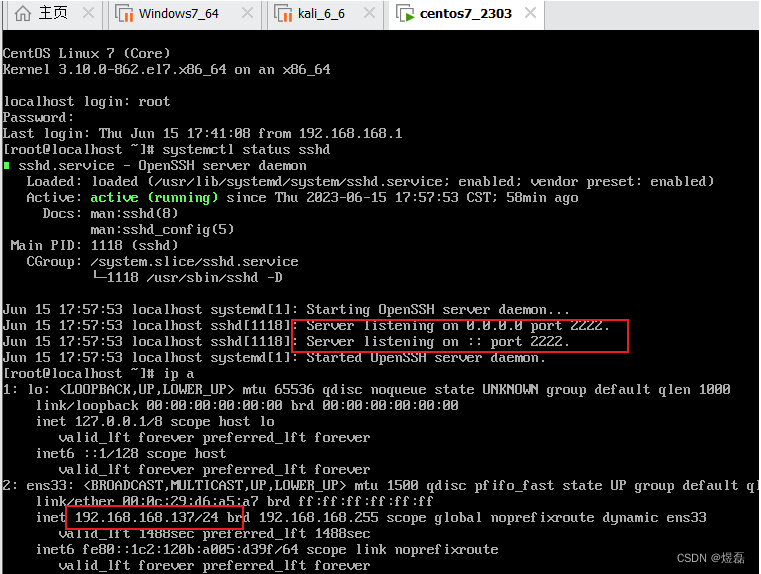
12. (关闭防火墙)处理需要关闭另外一个防火墙 —>只允许22端口服务 -->2222端口服务不能连接
systemctl stop firewalld #这个停掉

五. 恢复22端口配置
1. vi /etc/ssh/sshd_config --> 进入配置文件

2. 将端口注释掉 —> 恢复22端口–>不打开默认是22
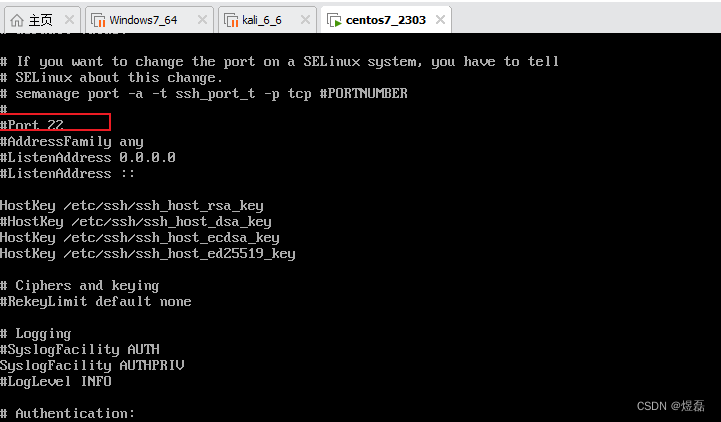
3. 重启服务–> systemctl restart sshd
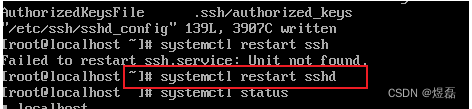
4. 查看服务状态 --> systemctl status sshd
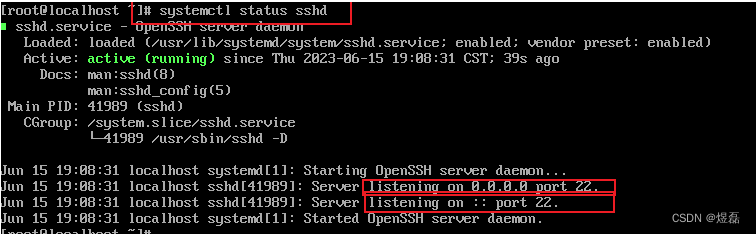























 759
759











 被折叠的 条评论
为什么被折叠?
被折叠的 条评论
为什么被折叠?








